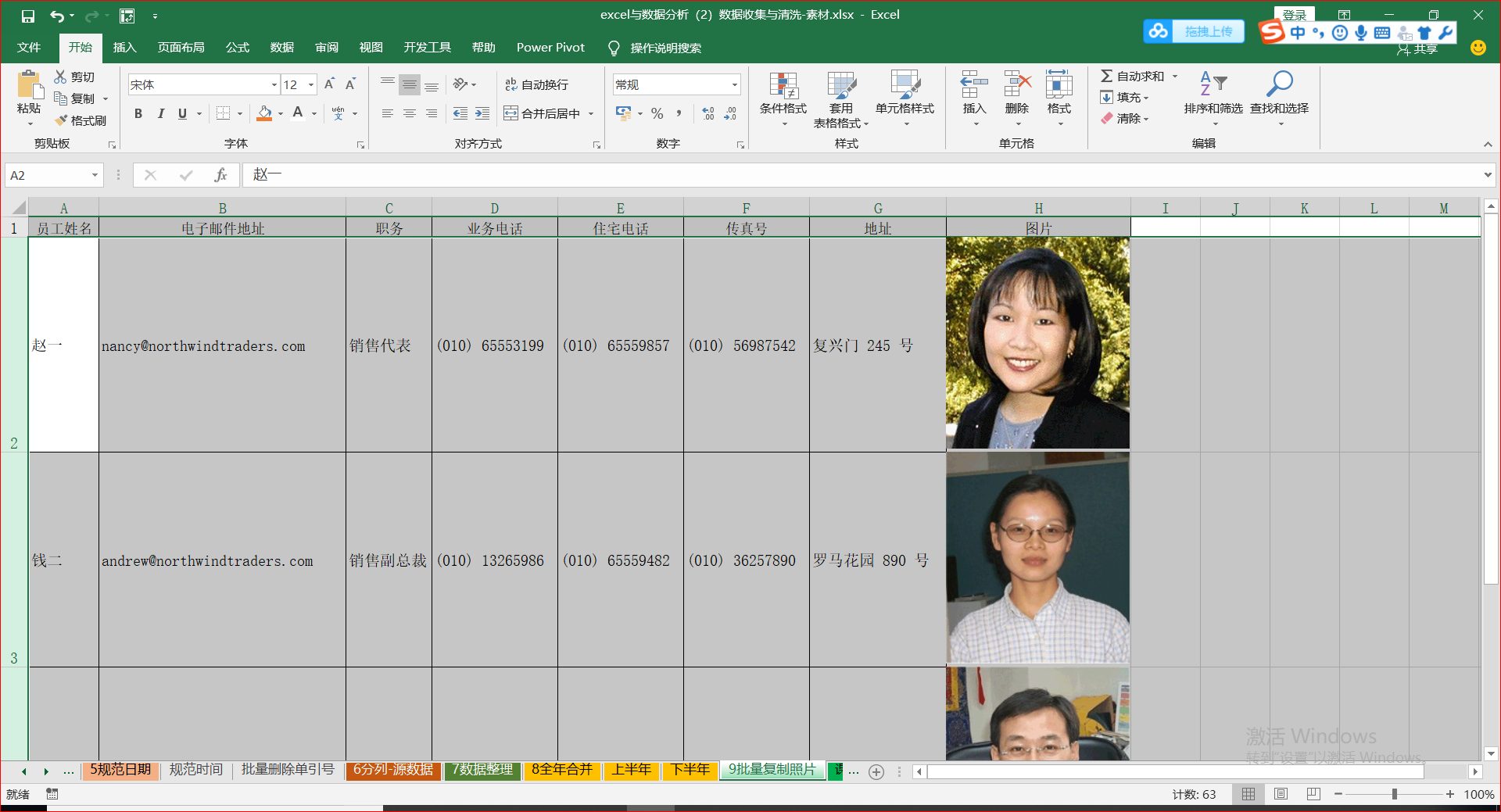二、数据收集和清洗
一、批量输入数据的方法
1.利用自定义列表
通过直接下拉就可以得到的序列,Excel默认给了一些,我们也可以自定义。具体位:文件——选项——高级——自定义列表

添加自定义列表,如a,b,c,d,e,f....用半分号隔开
2.填充柄
(1)文字+数值可以直接拉
(2)纯数字要按Ctrl
(3)等差序列要选中前两个,以前两个确定的首项和公差进行快速填充
3.填充柄+快捷菜单
(1)等比序列,选中前两个,右键拉去,松开右键,弹出快捷菜单,选中等比序列,就会按照前两个数据的公比进行自动快速填充
(2)工作日期,一样,右键填充下拉,松开,弹出快捷键,可以选取以月填充,以年填充,以天数填充等
4.多个不连续单元格同数据
(1)多个不连续单元格同数据,选中这些单元格,输入,Ctrl+enter即可
5.文本记忆式输入法
右键 从下拉列表中选择
6.数据验证方法
7.数字自定义格式
8.函数输入(10-99)
9.填充√或x
二、如何导入txt数据
方法:选中某一单元格,“数据”选项卡的“自文本”命令实现

三、如何导入ACCESS数据
“数据”选项卡的“自Access”命令实现
四、如何快速填充
选中单元格,右下角出现黑十字,右键往下拖——松开出现 快速填充,点击即可,默认以所选的单元格格式开始往下填充

五、汉字中提取数字
在第一个输入 文本中的数字,快速填充即可
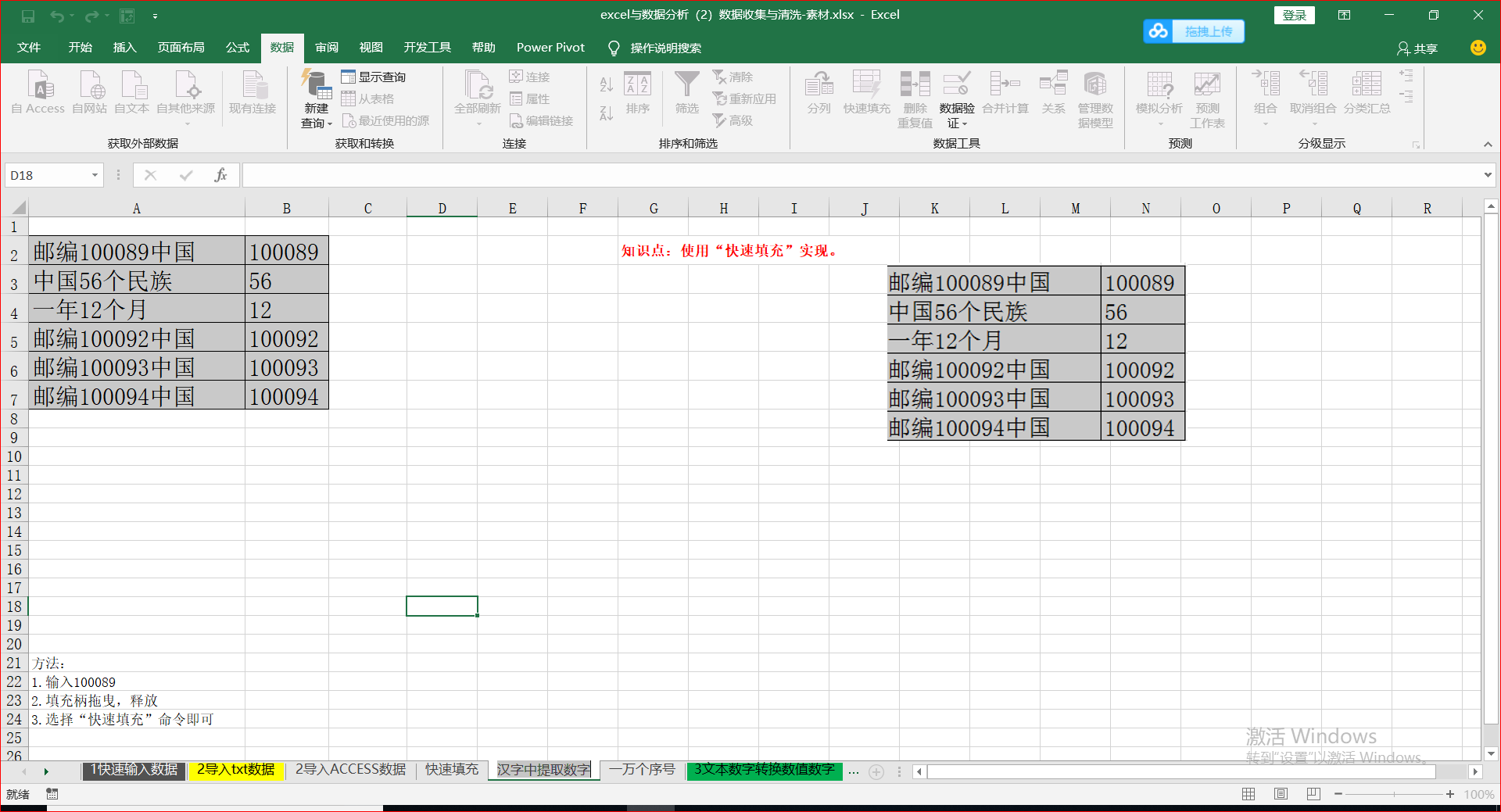
六、生成一万个序号
方法:在A列生成1至10000的连续序号,可以在A1单元格输入数字1,在名称框内输入“A1:A10000”,按Enter键
然后单击【开始/填充】,在下拉列表中选择【系列】,在【序列】对话框中,终止值输入10000,单击 确定

七、文本数字转换数值数字
方法:使用6个公式之一转换,若结果没变化,将其单元格格式设置为“常规”
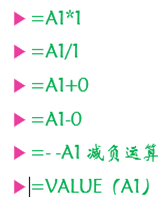
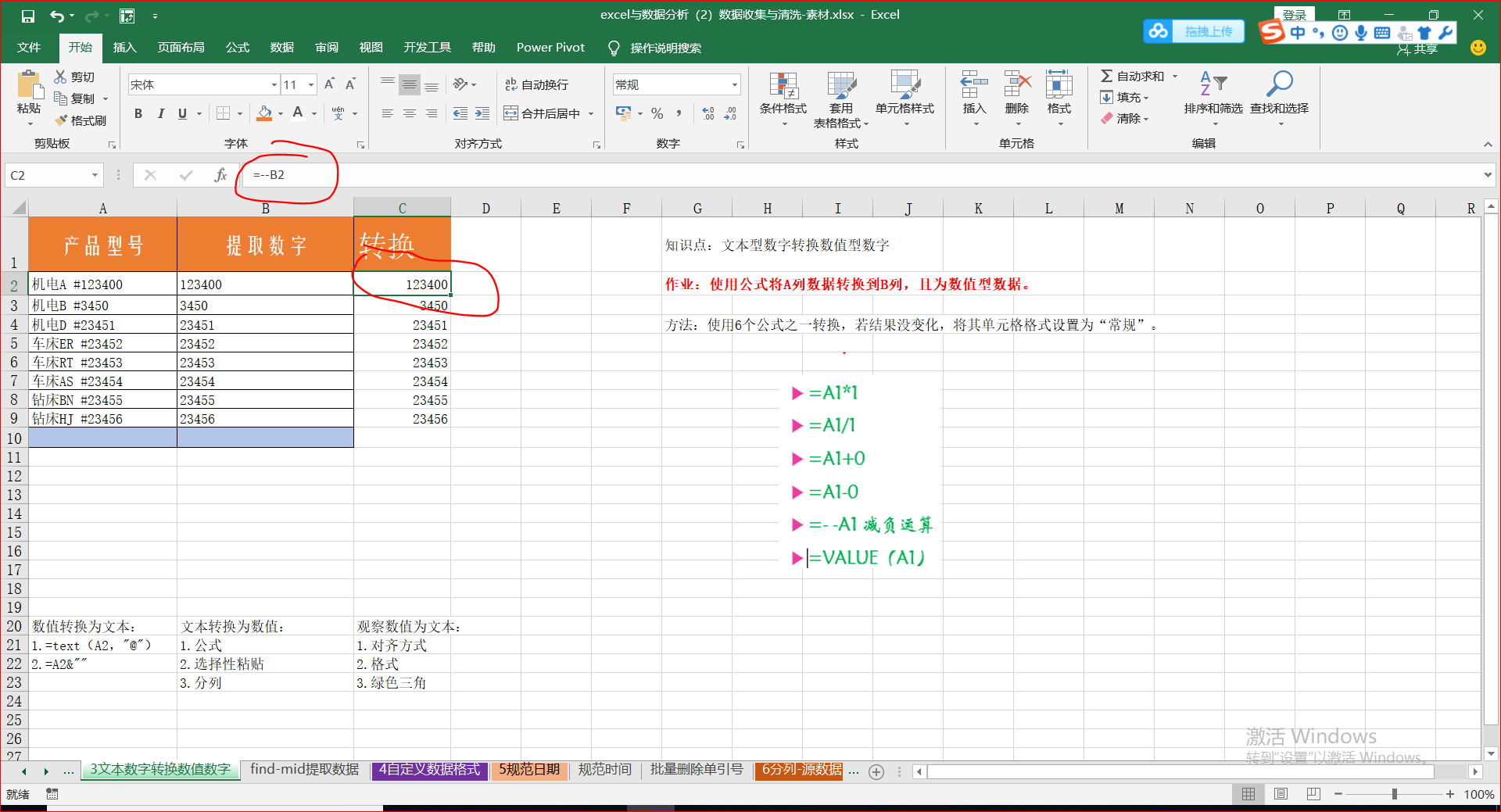
八、find-mid提取数据
MID(A2,1,FIND("#",A2)-2)————FIND("#",A2)是返回A2单元格中"#"的位置,返回的是一个数字,这里返回的是5,
就变成 MID(A2,1,5-2)————》MID(A2,1,3),表示返回A2中,从第一个字符开始,返回三个字符
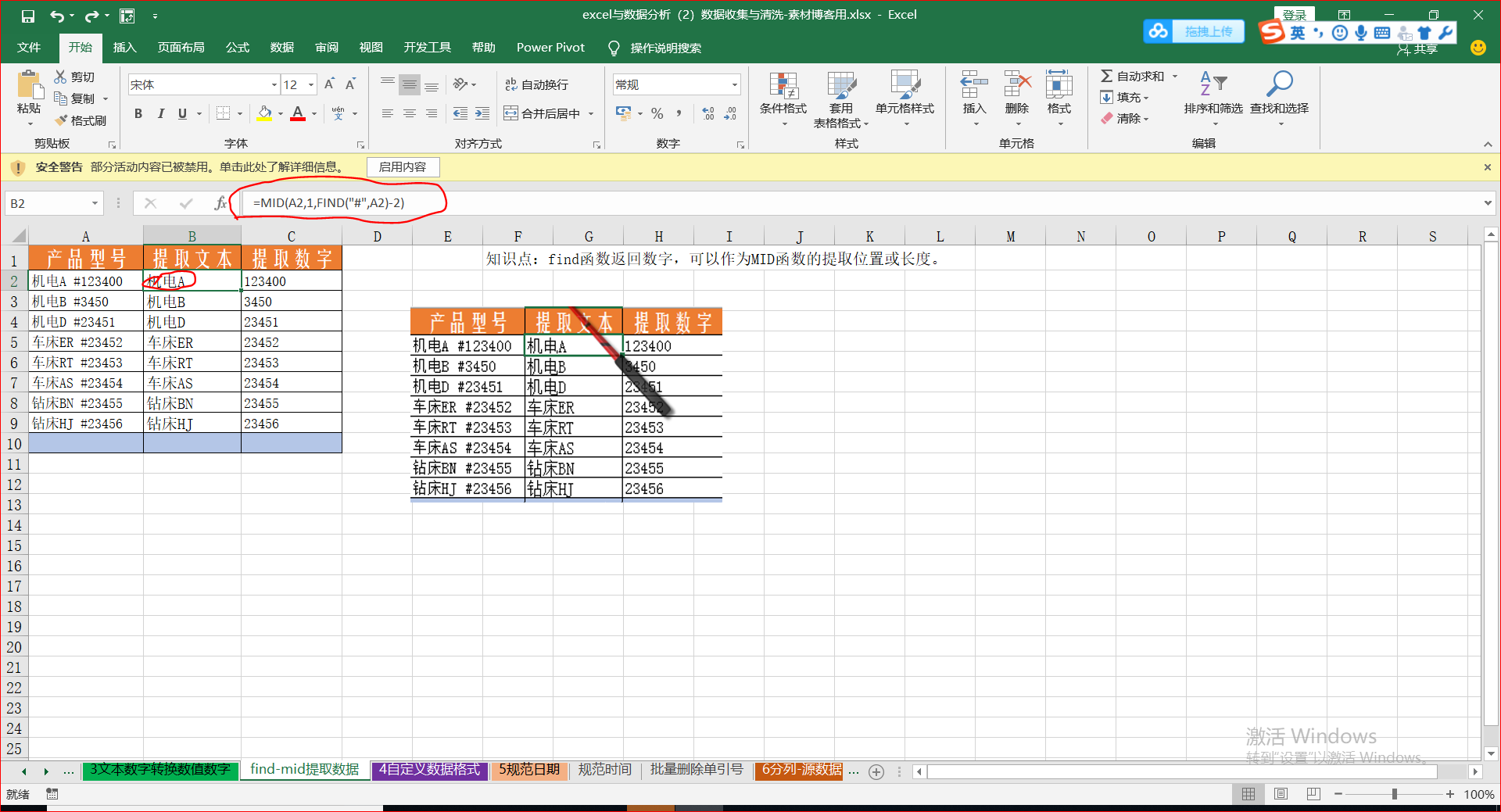
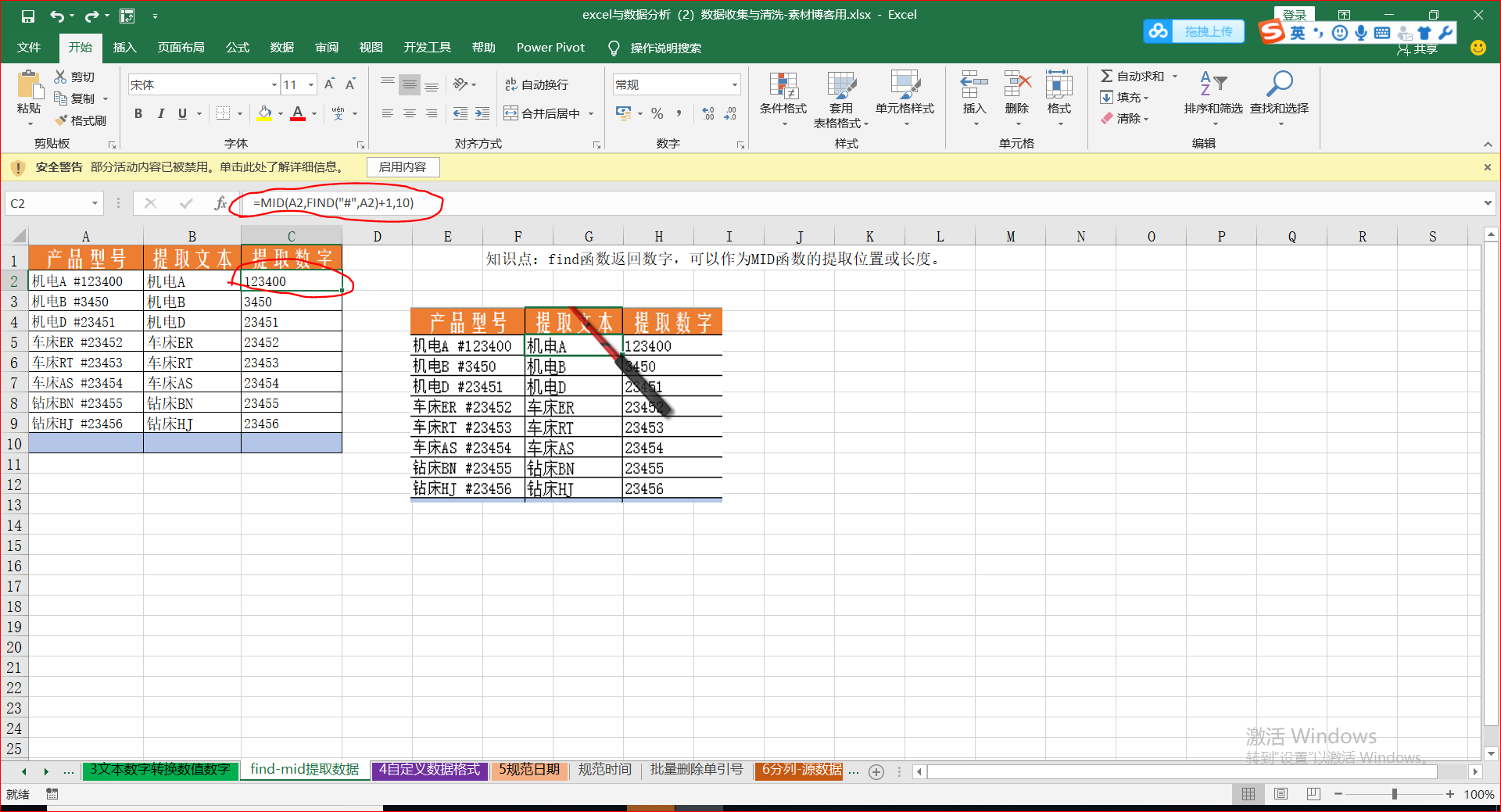
九、自定义数据格式
(1)数值+文本
数值 + 0"元/工龄",其中,0是掩码,无意义
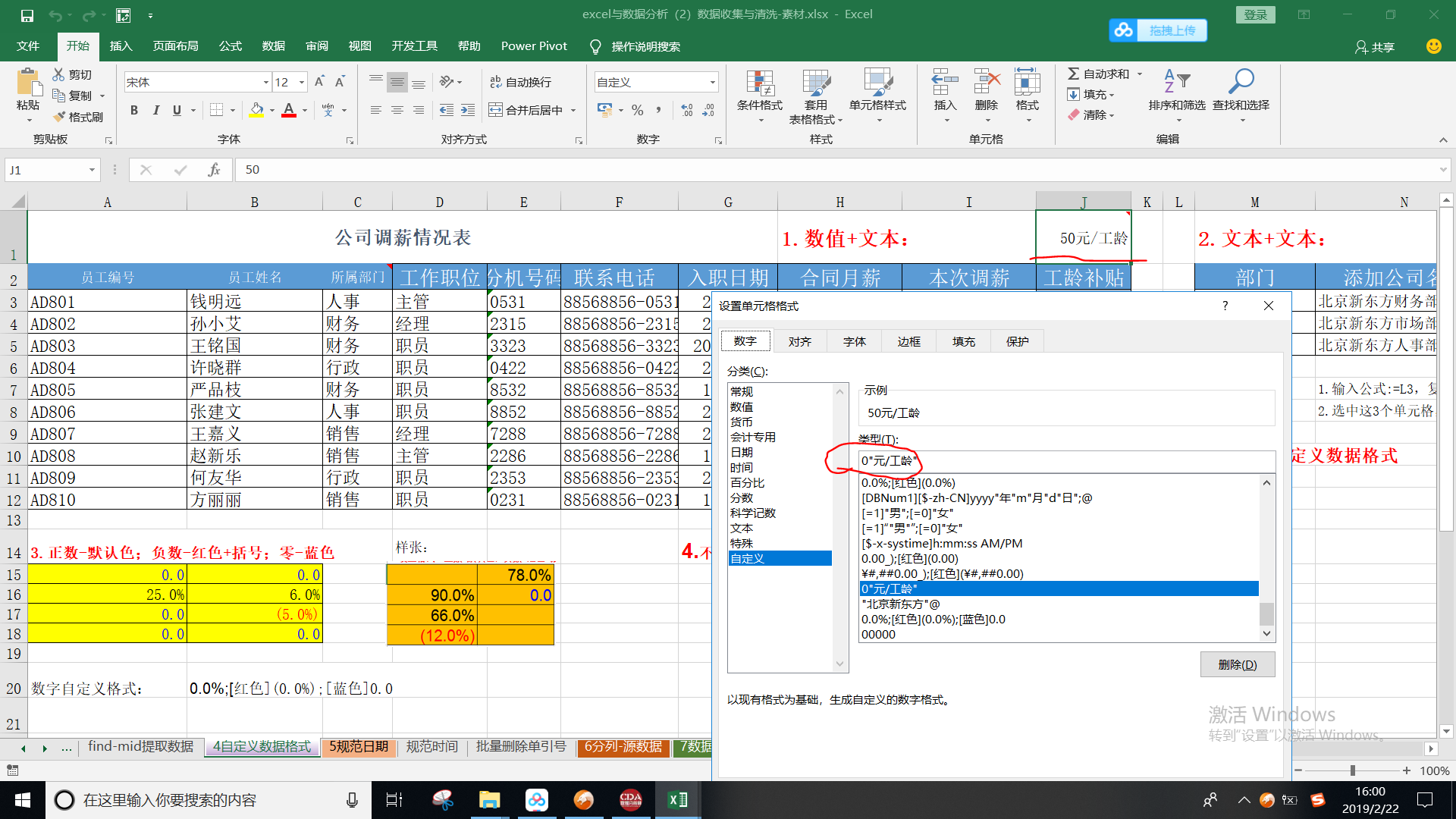
(2)文本加文本
"北京新东方"@+文本
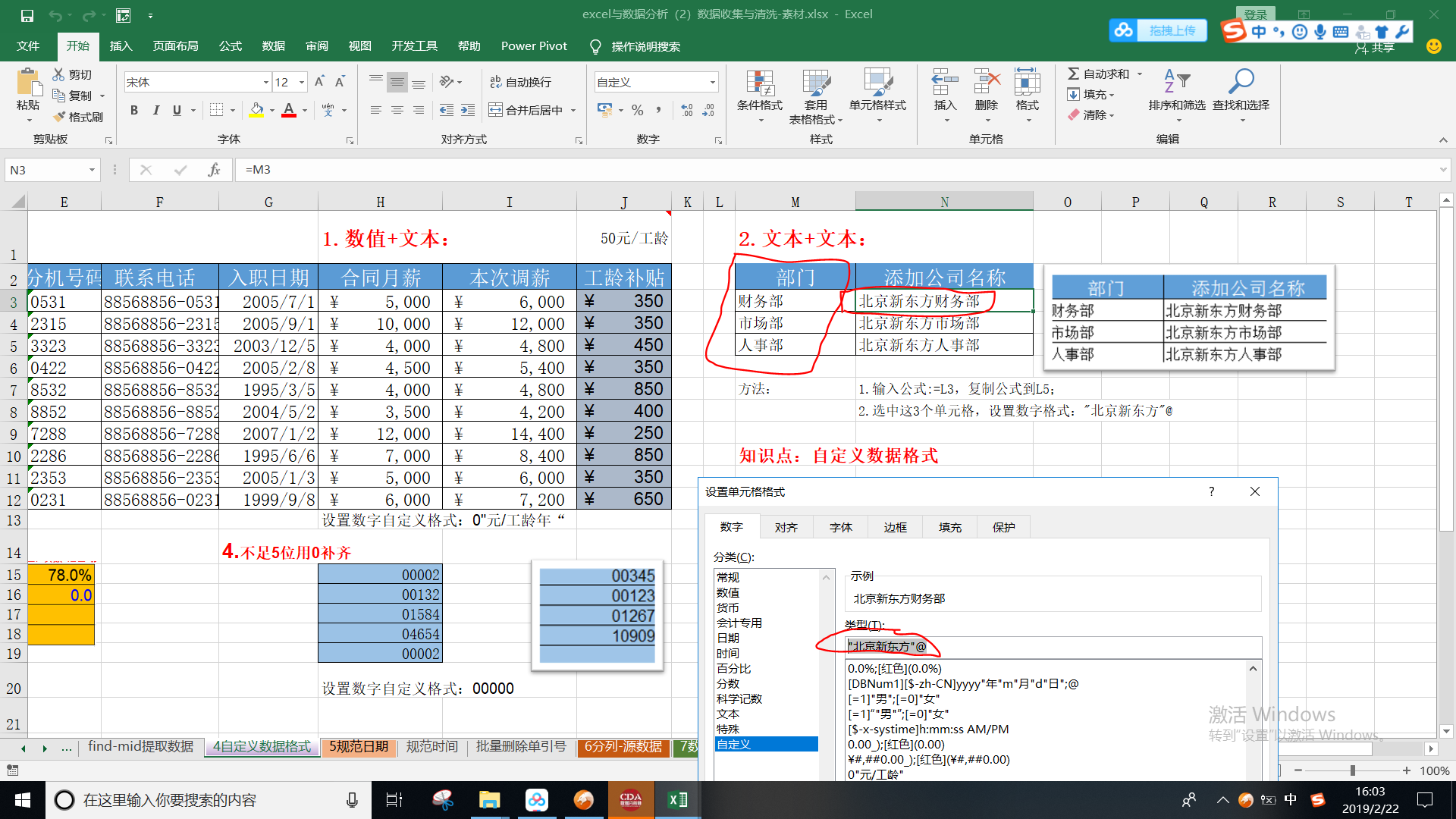
(3)正数-默认色;负数-红色+括号;零-蓝色
0.0%;[红色](0.0%);[蓝色]0.0
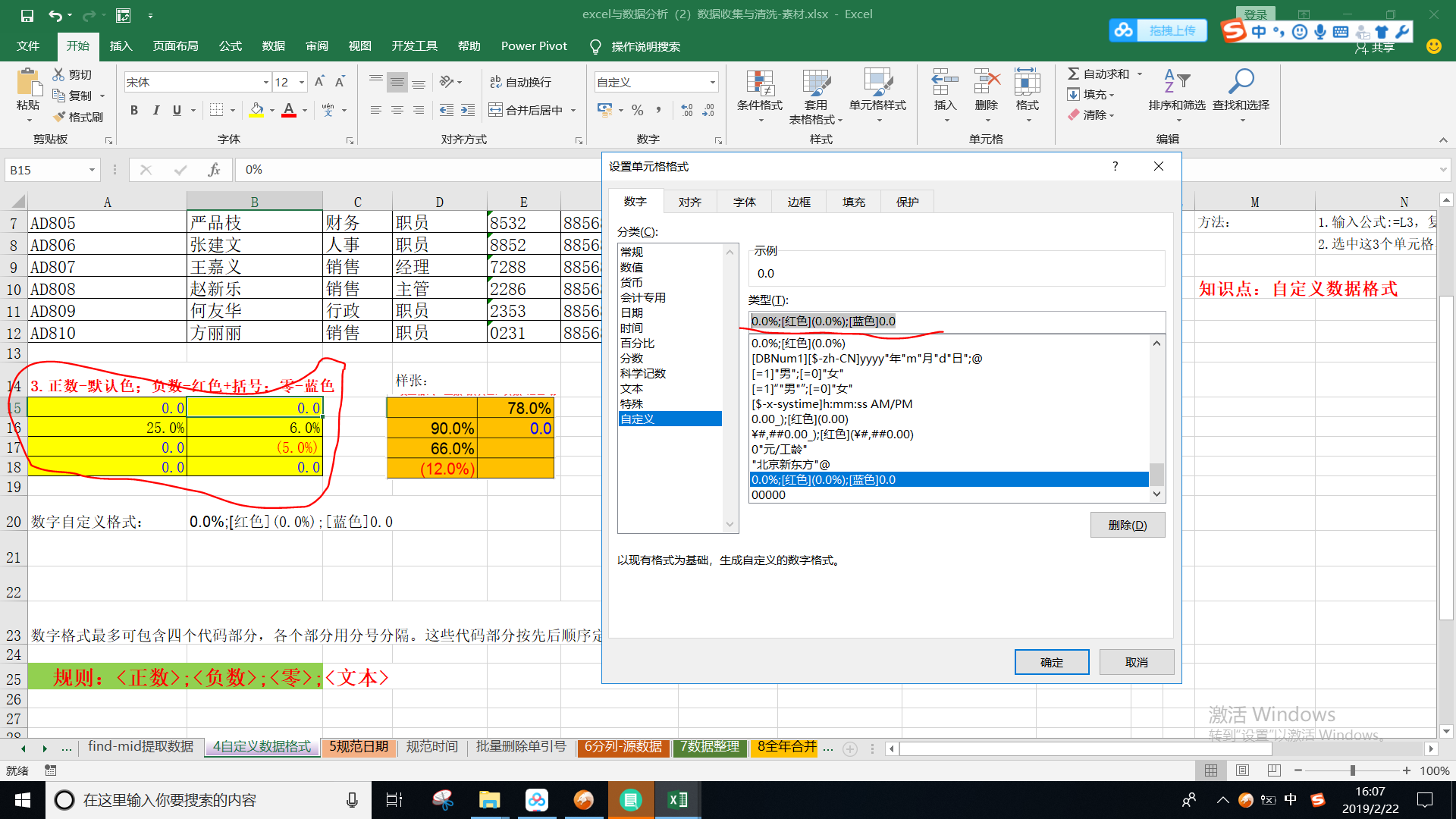
(4)不足5位用0补齐
00000

十、规范日期
(1)替换,用 - 来替换 .
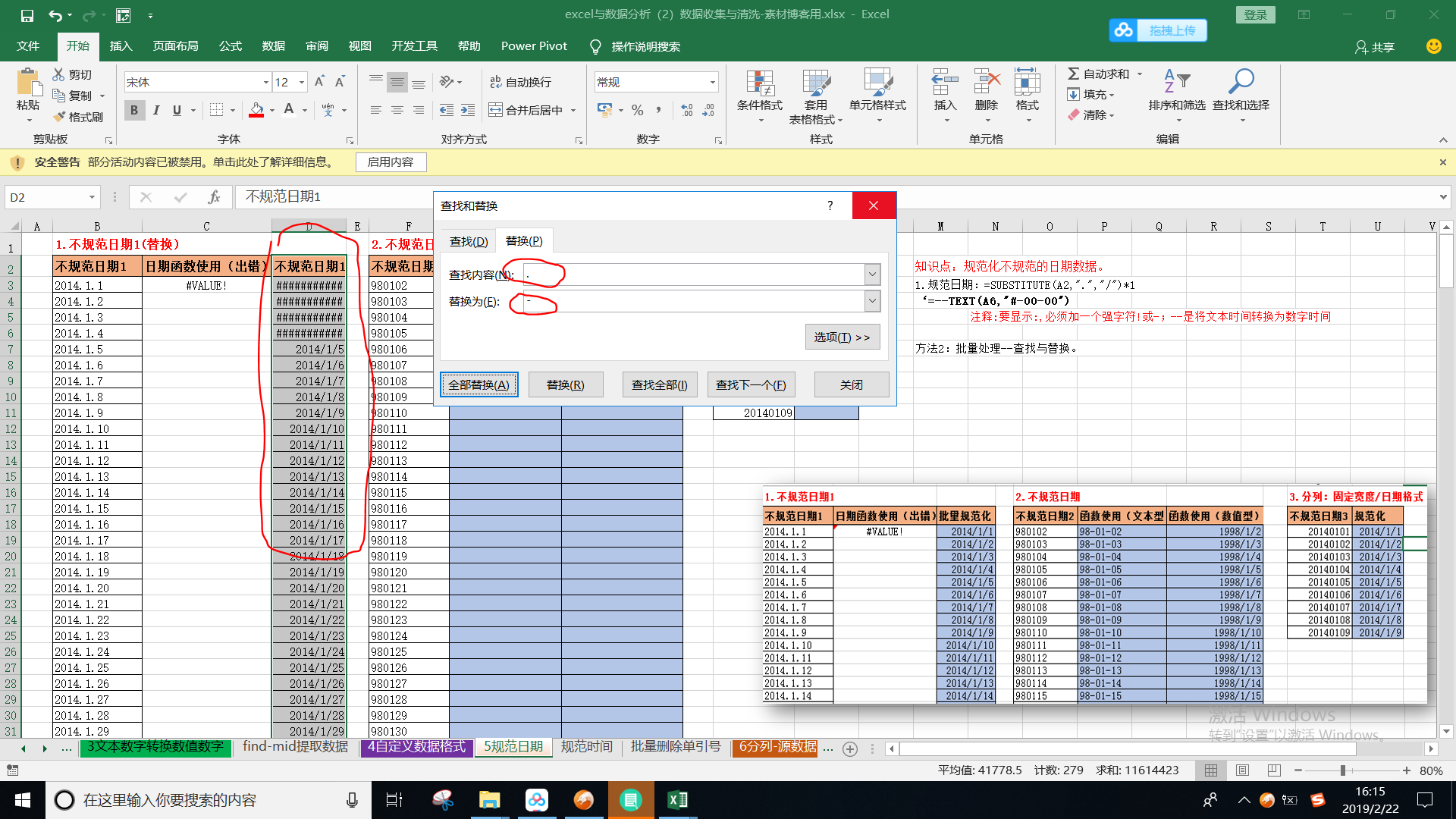
(2)用函数 =TEXT(F3,"#-00-00")

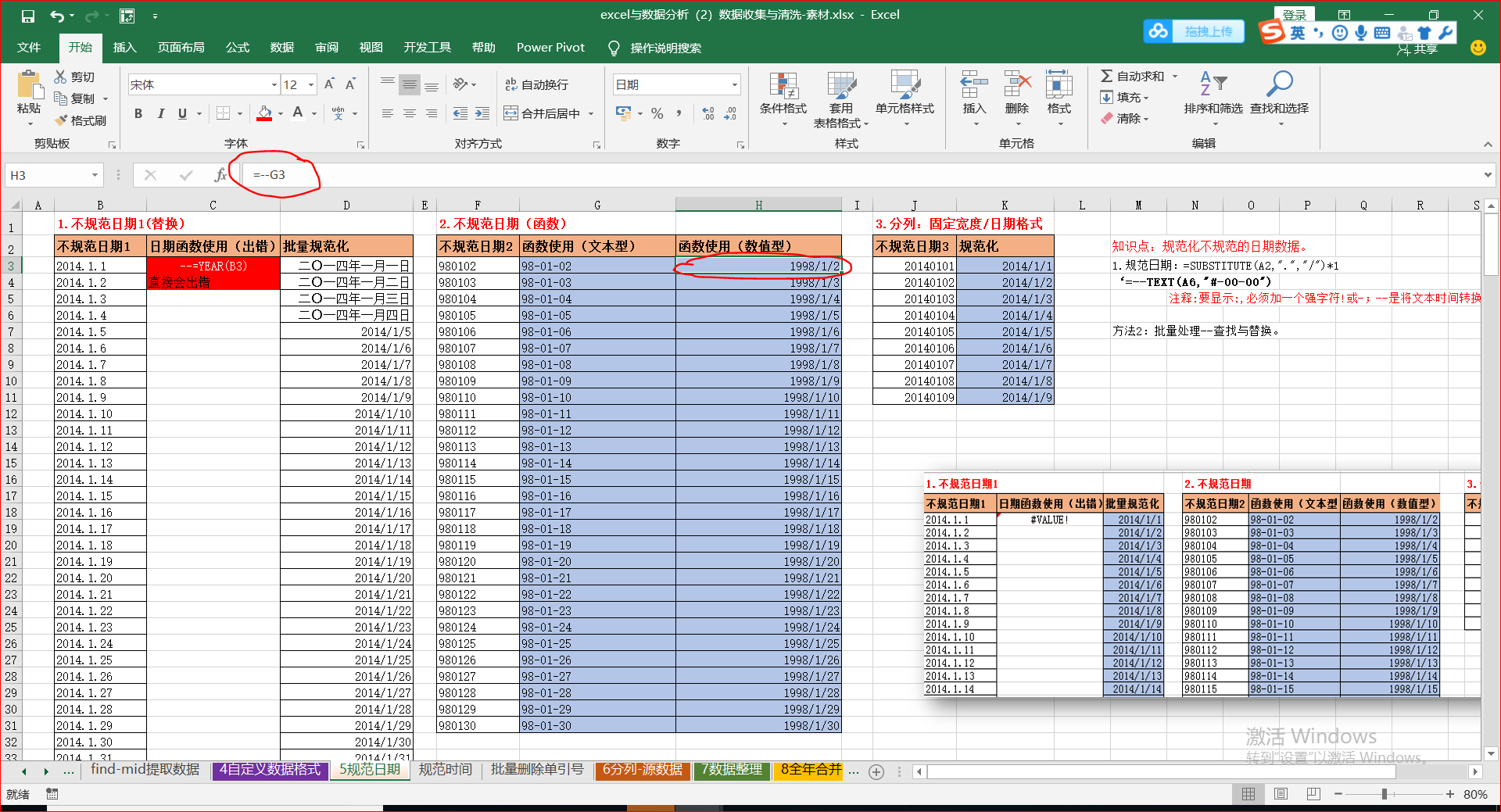
(3)分列:固定宽度/日期格式
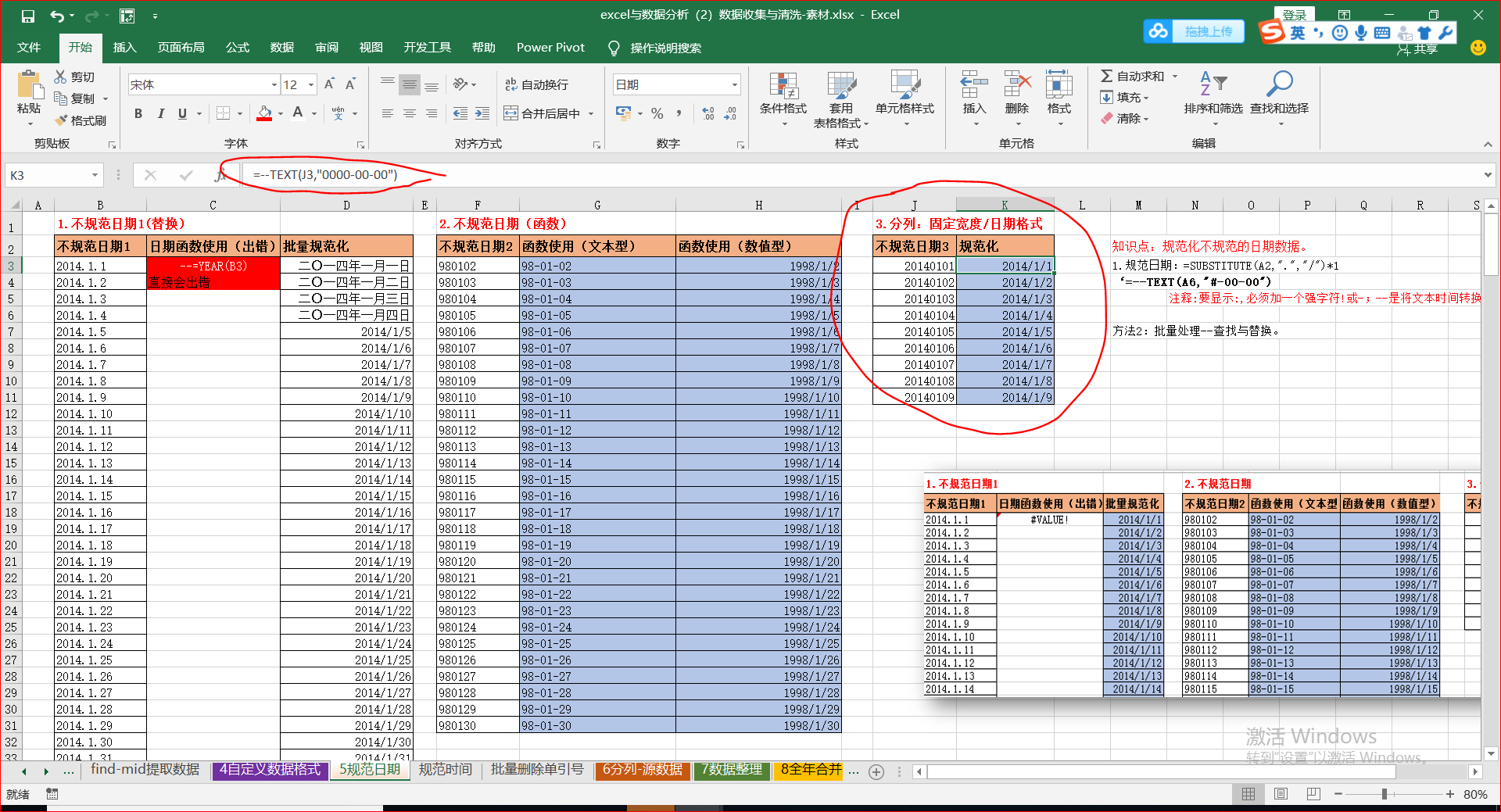
十一、规范时间
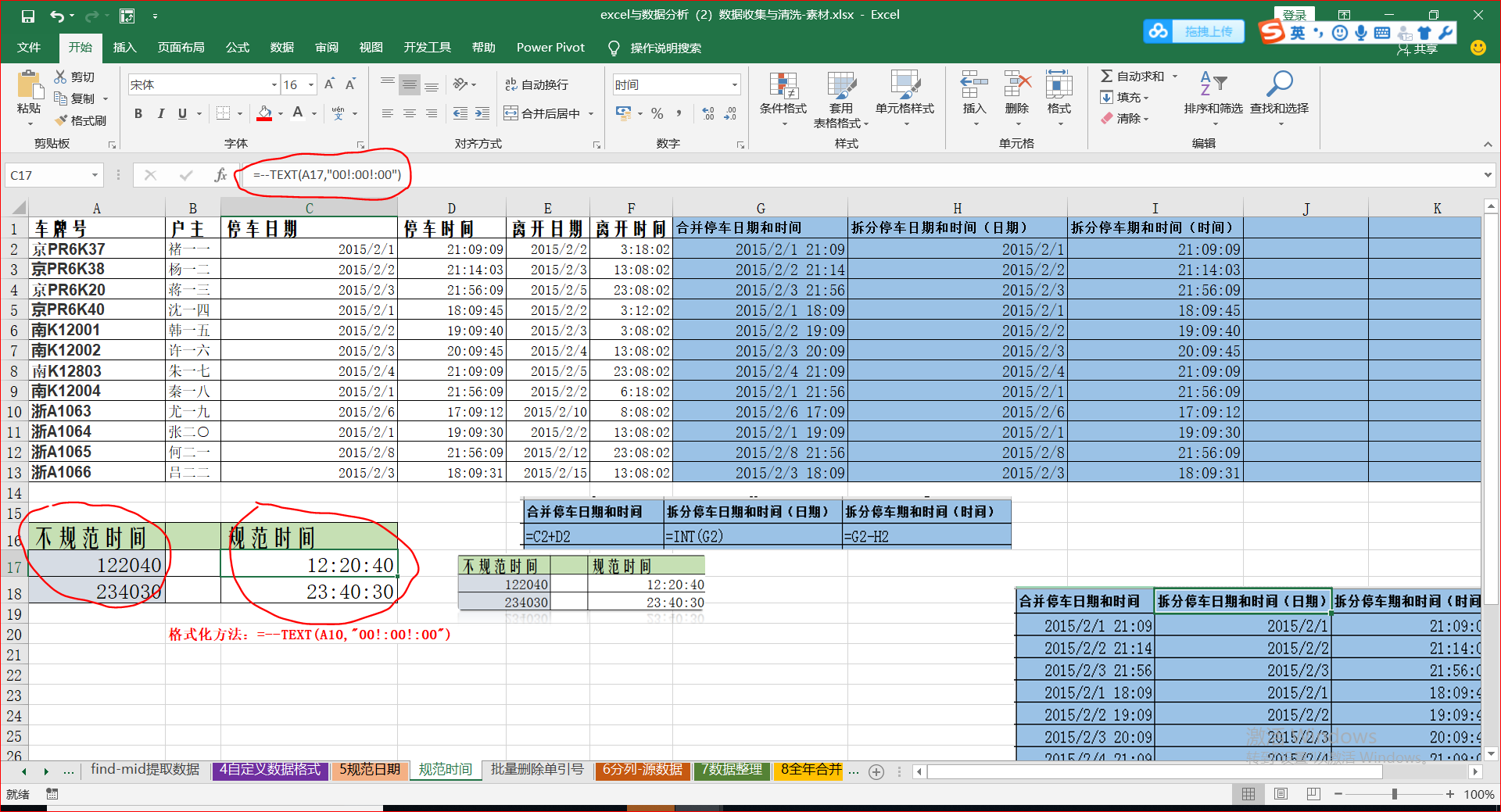
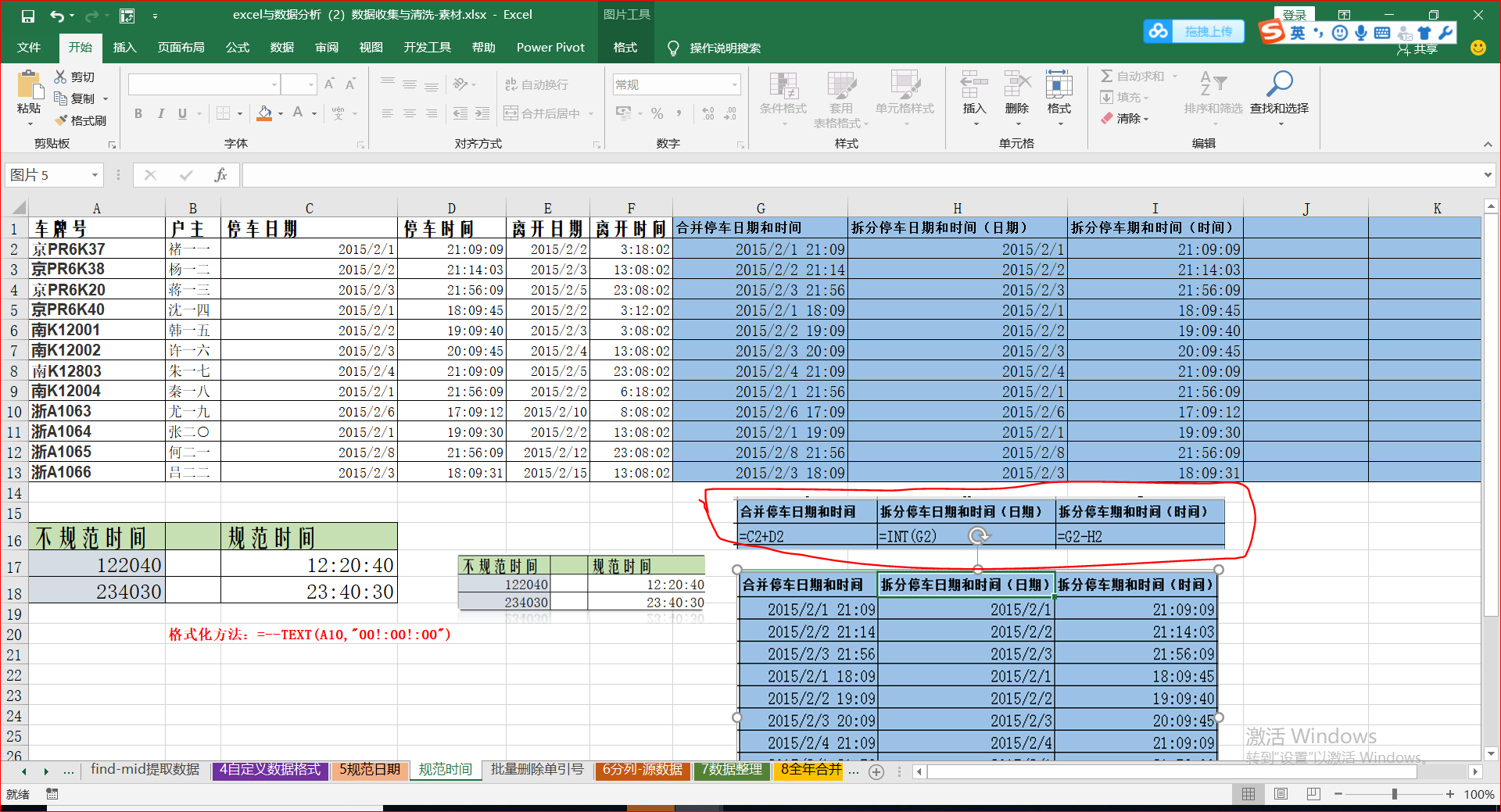
十二、批量删除单引号
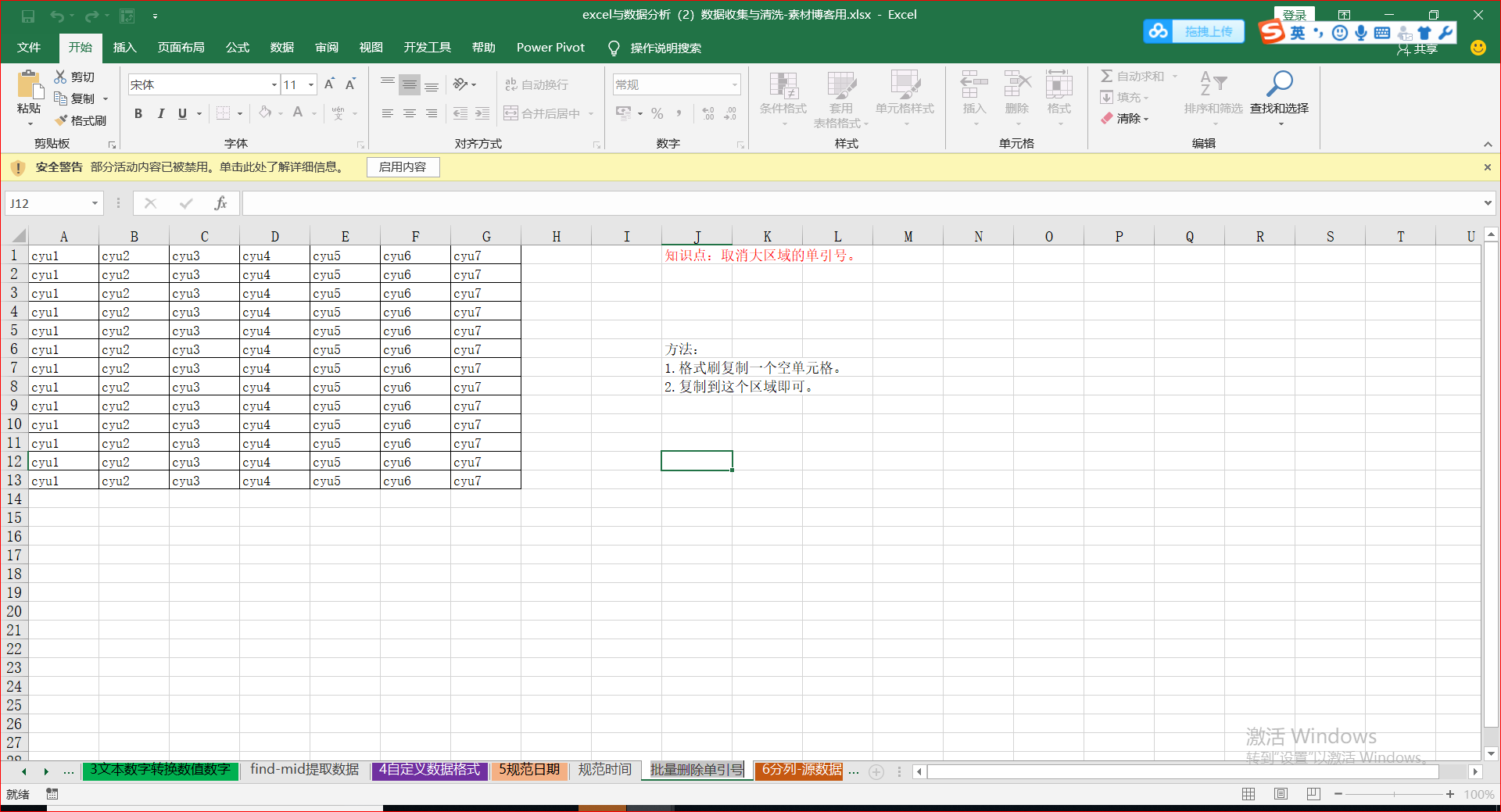
十三、分列-源数据,提取不重复参赛国家名
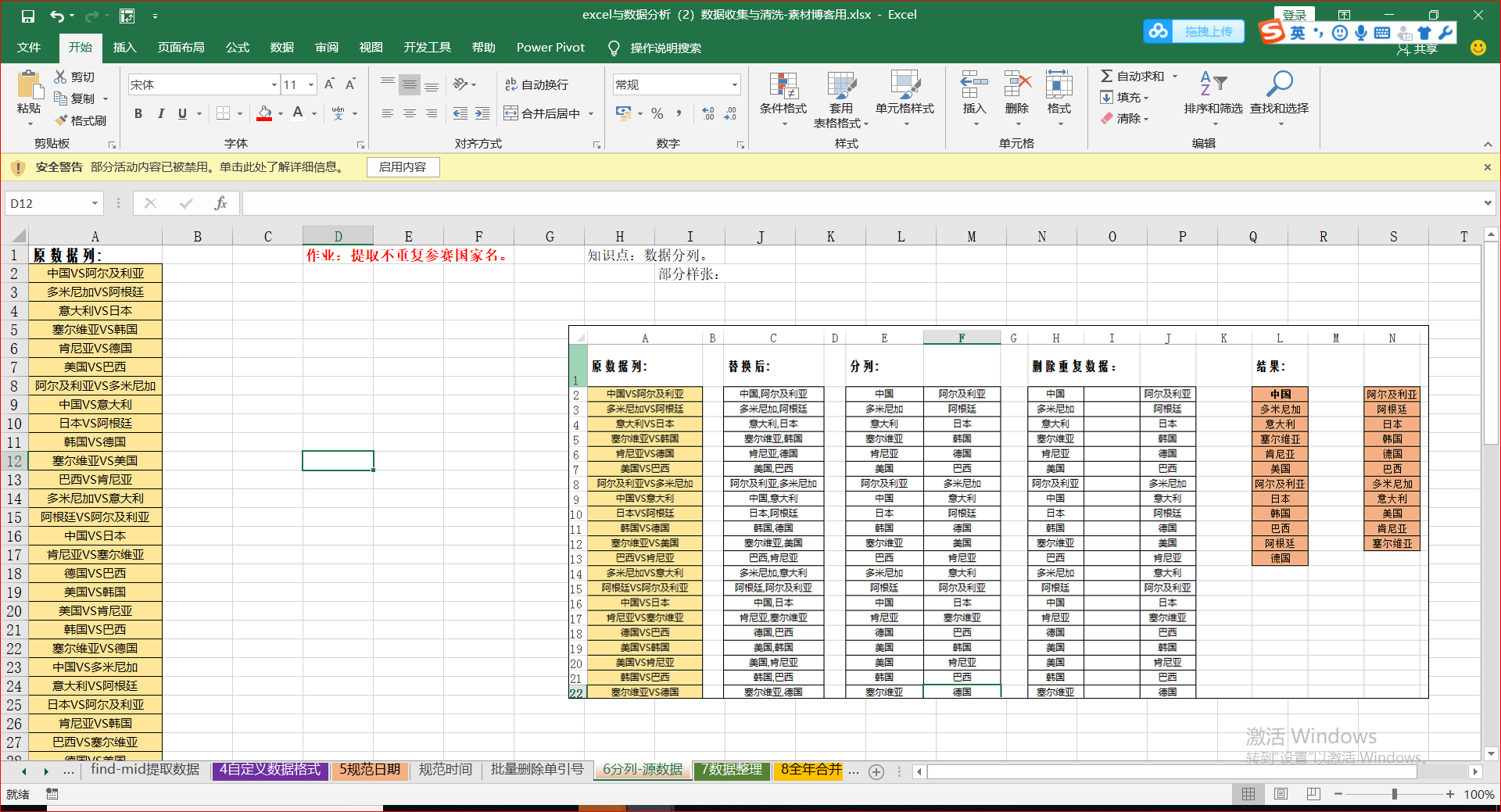
替换V为空,剩下以S分列
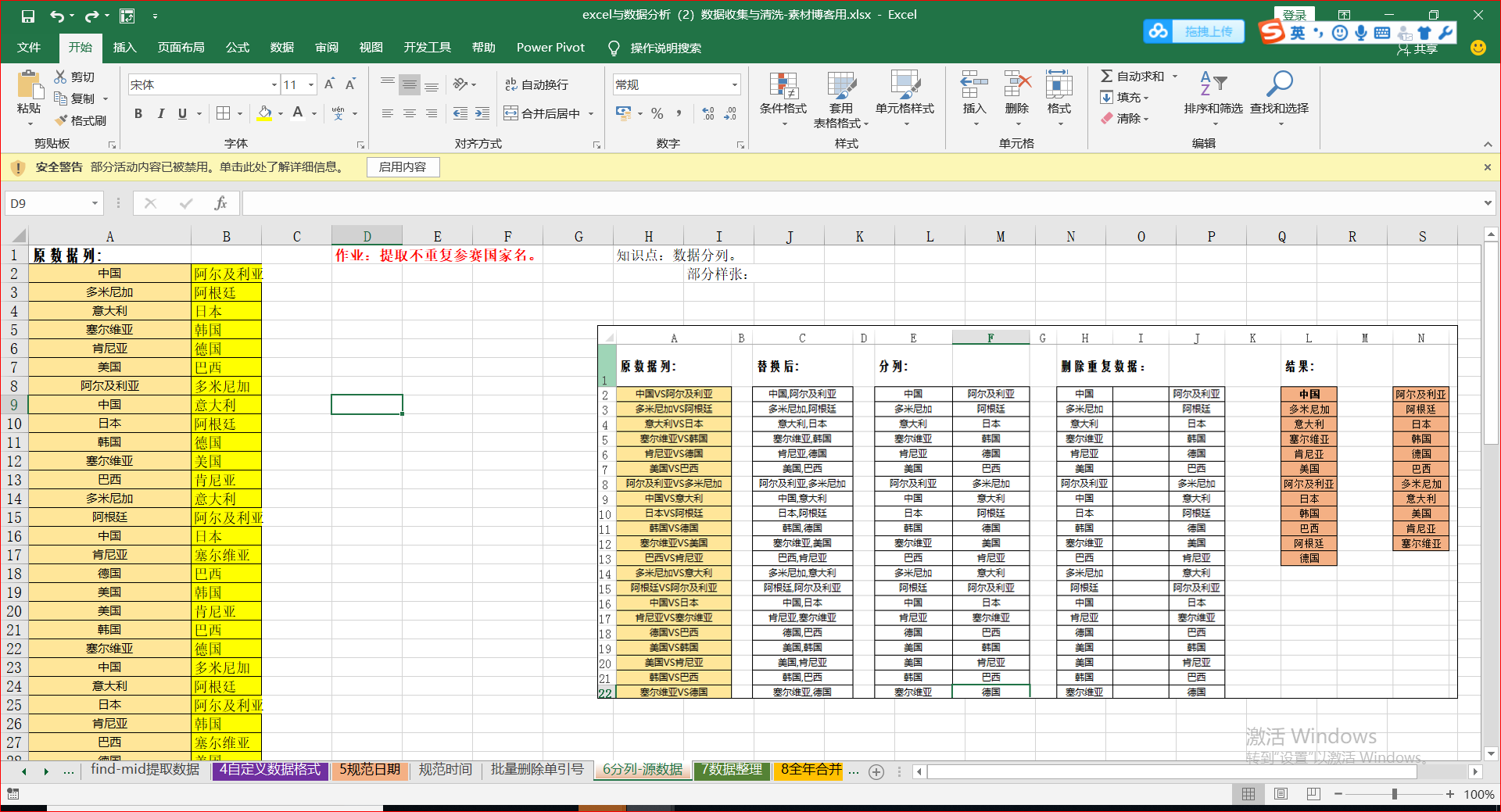
然后剪切 复制为一列,数据——删除重复项即可
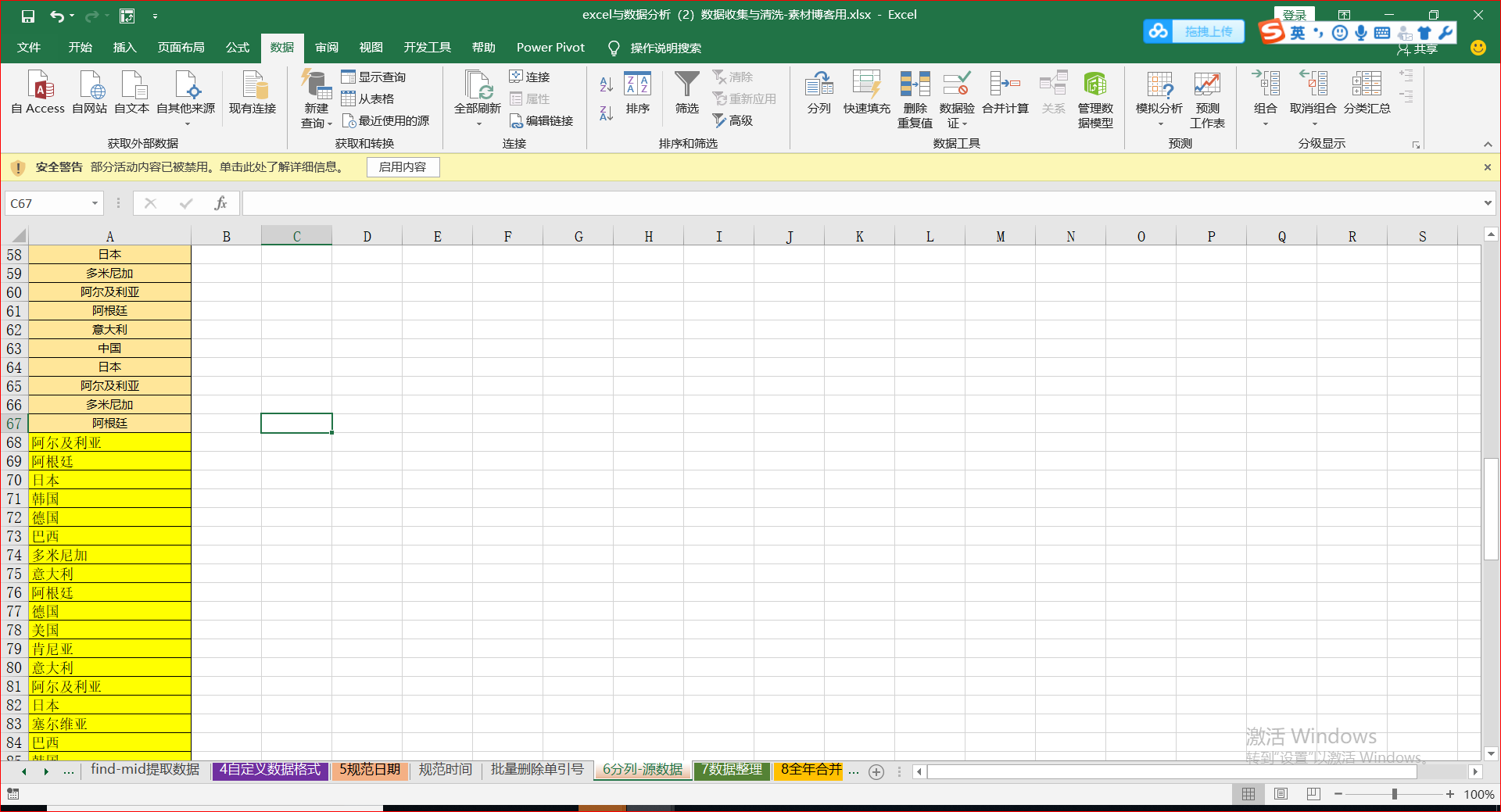

十四、数据整理
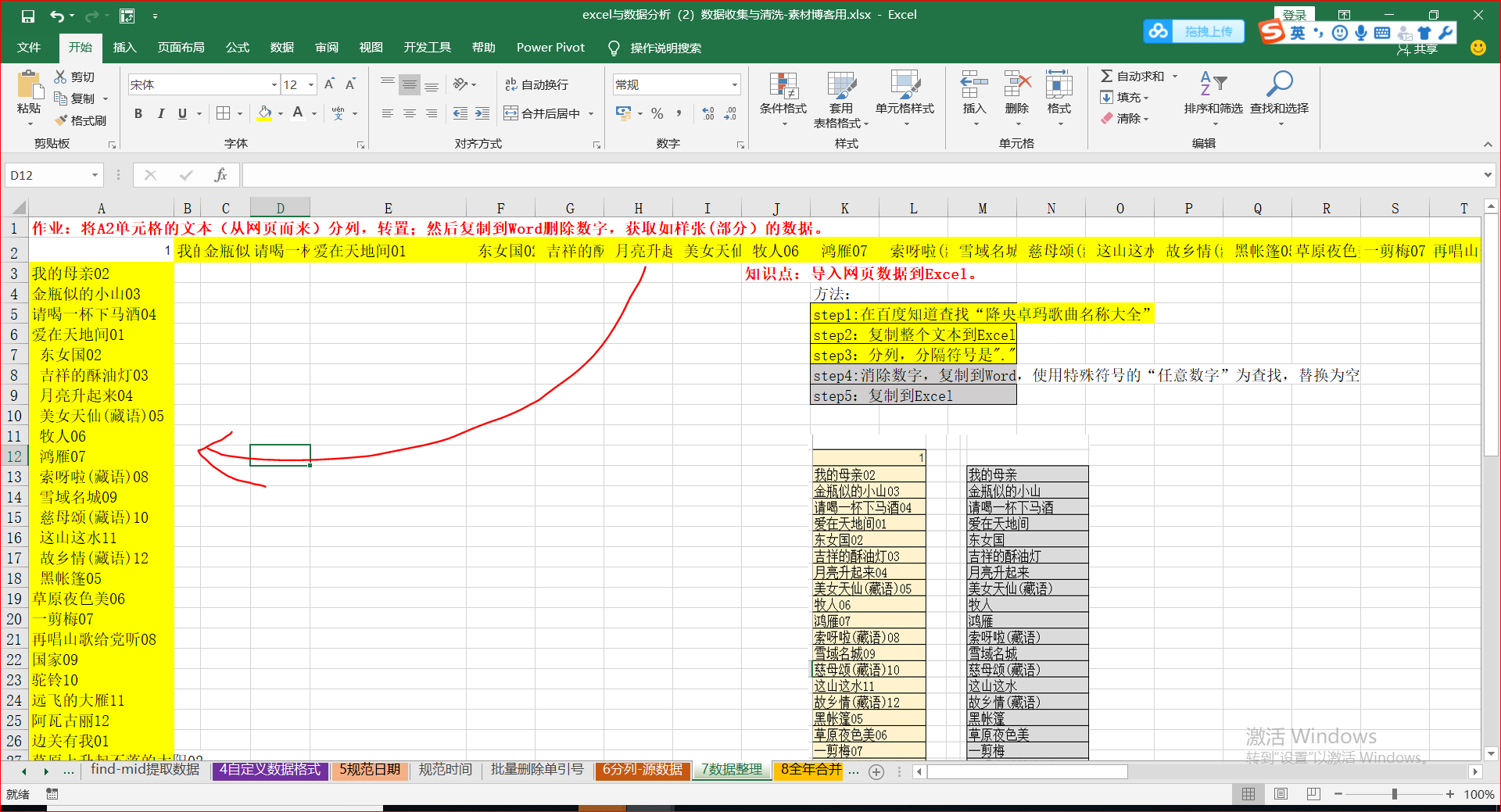
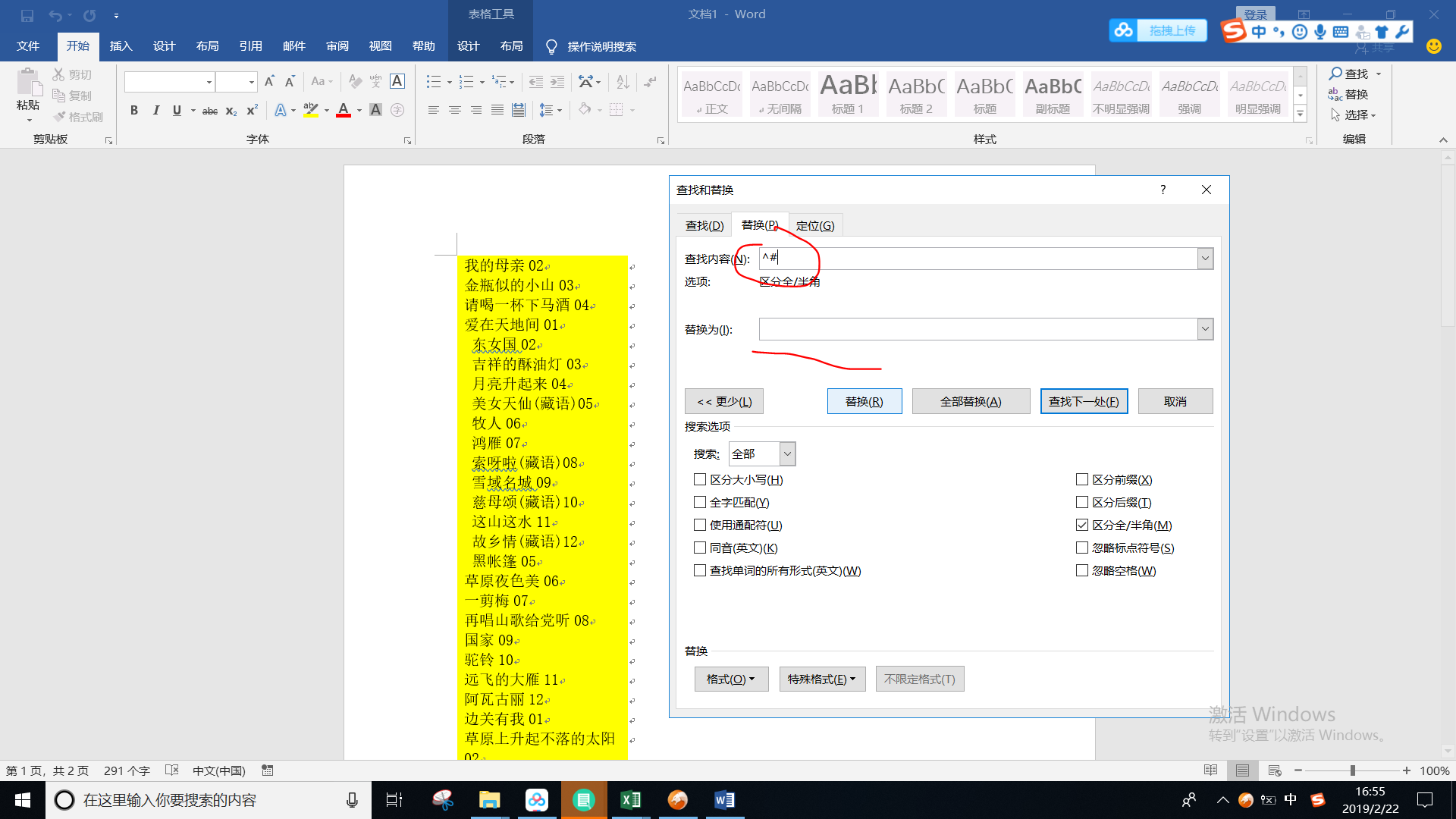
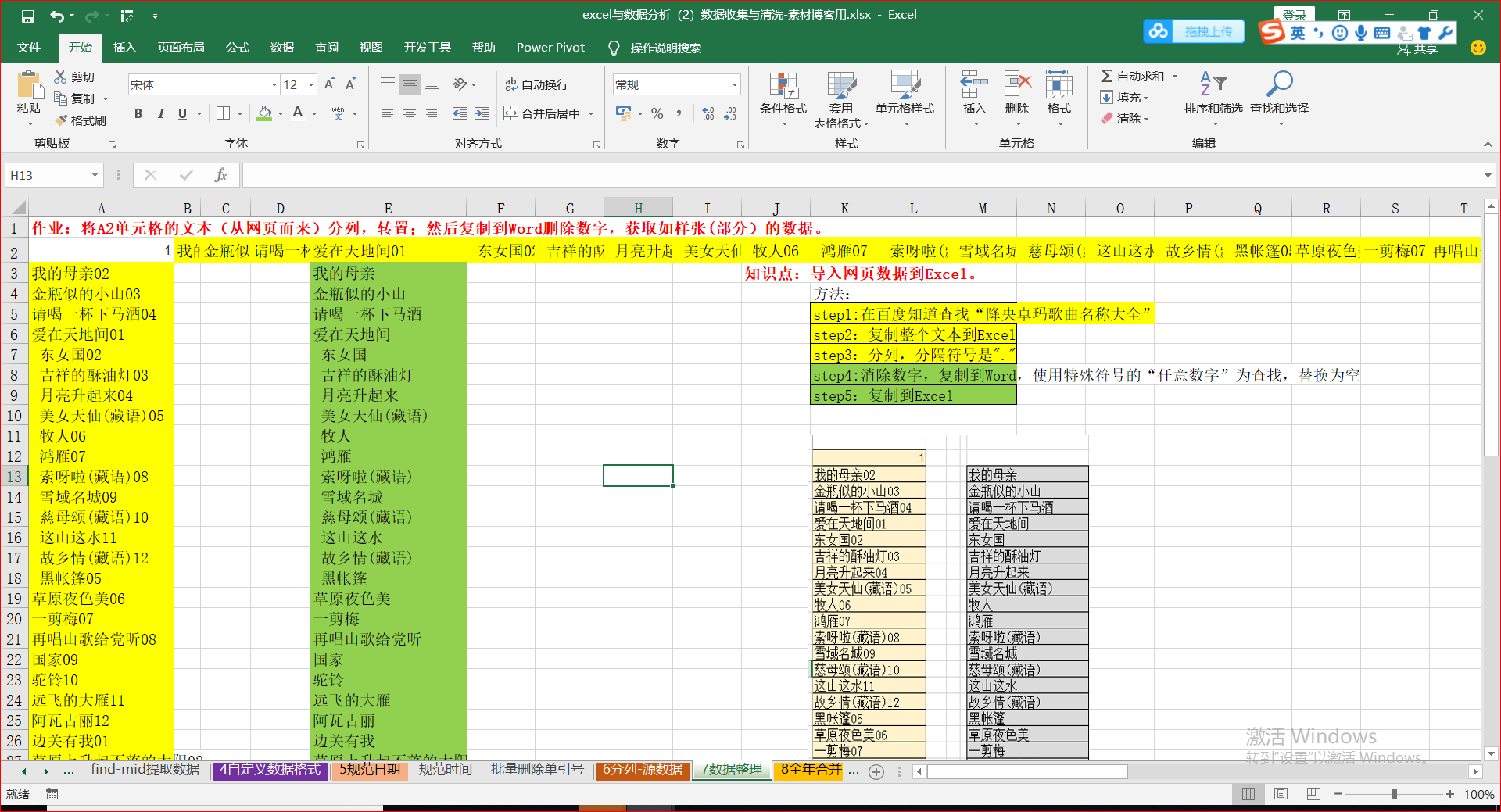
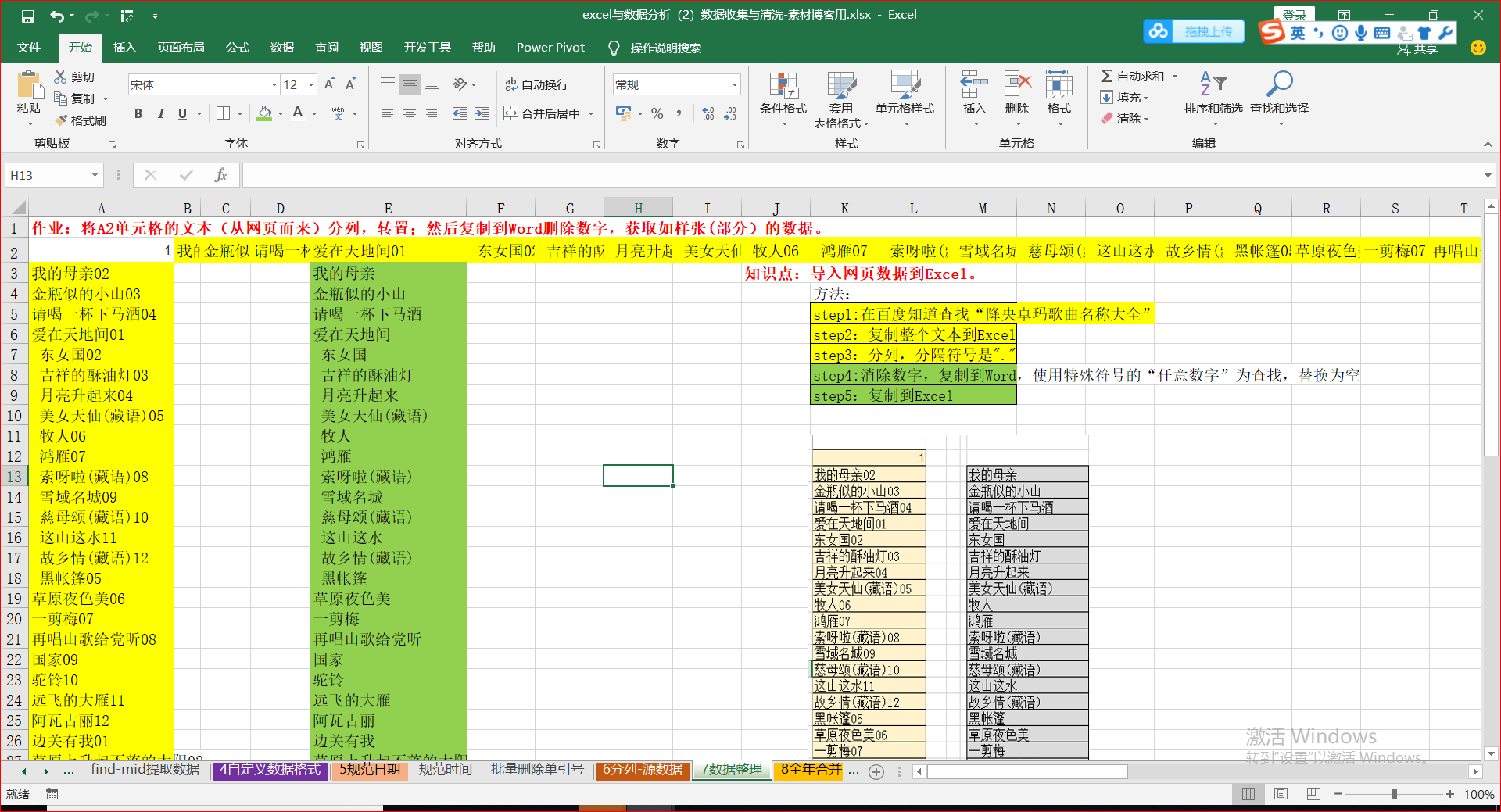
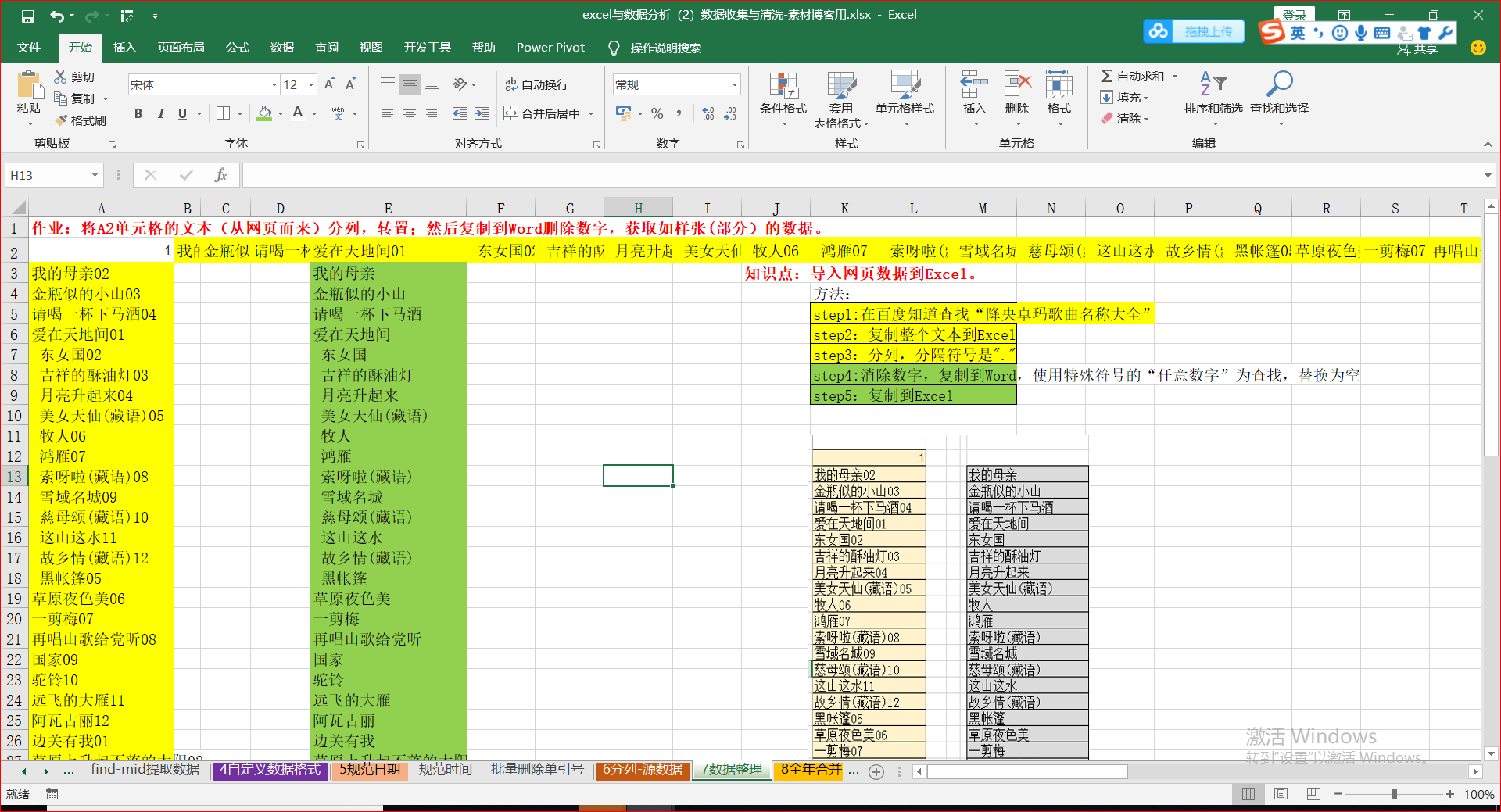
十五、跨工作表的合并,合并 上 下半年

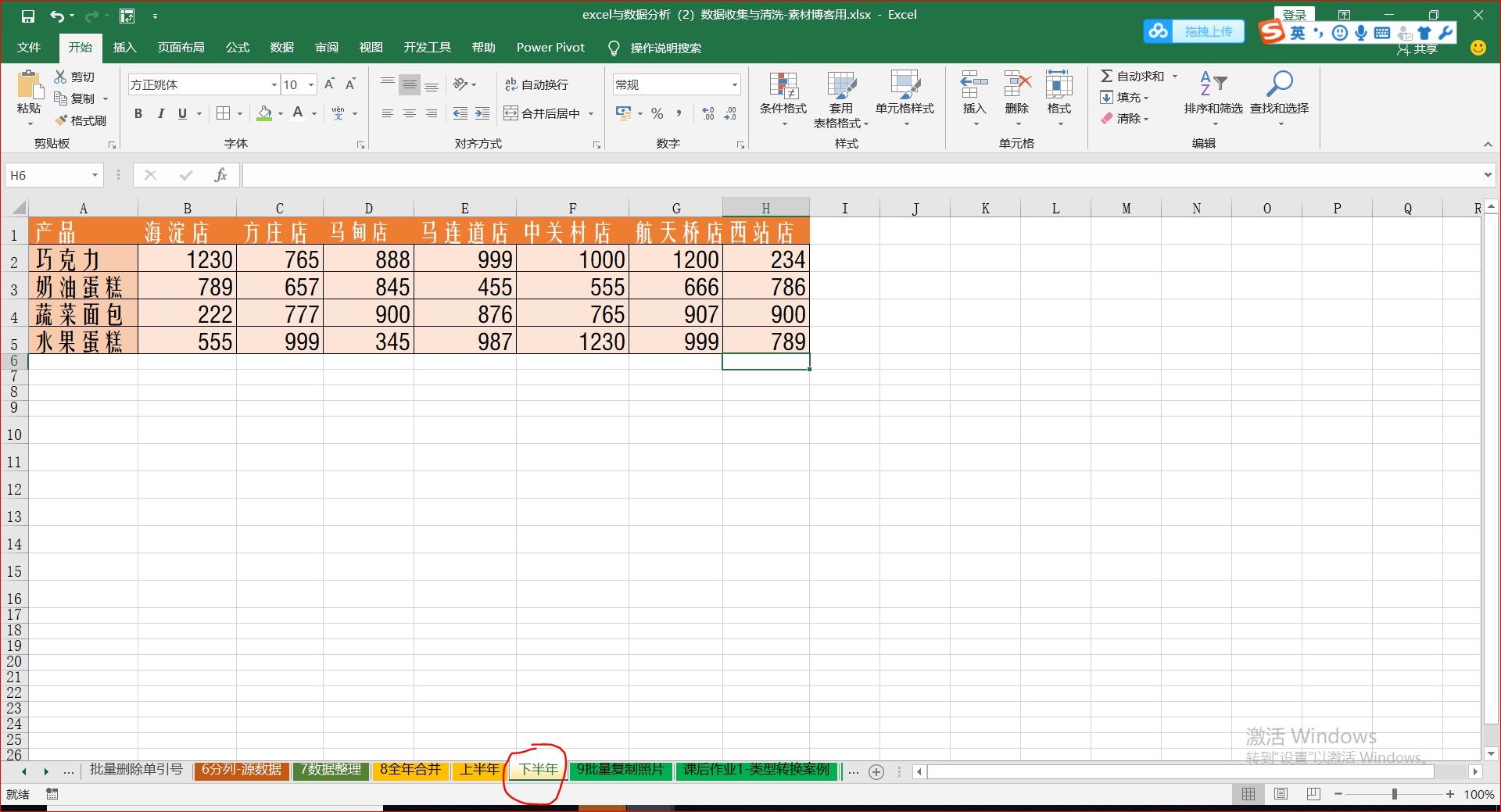
选中一下的绿色部分,数据——合并计算,选中上下半年中的数据,求和即可
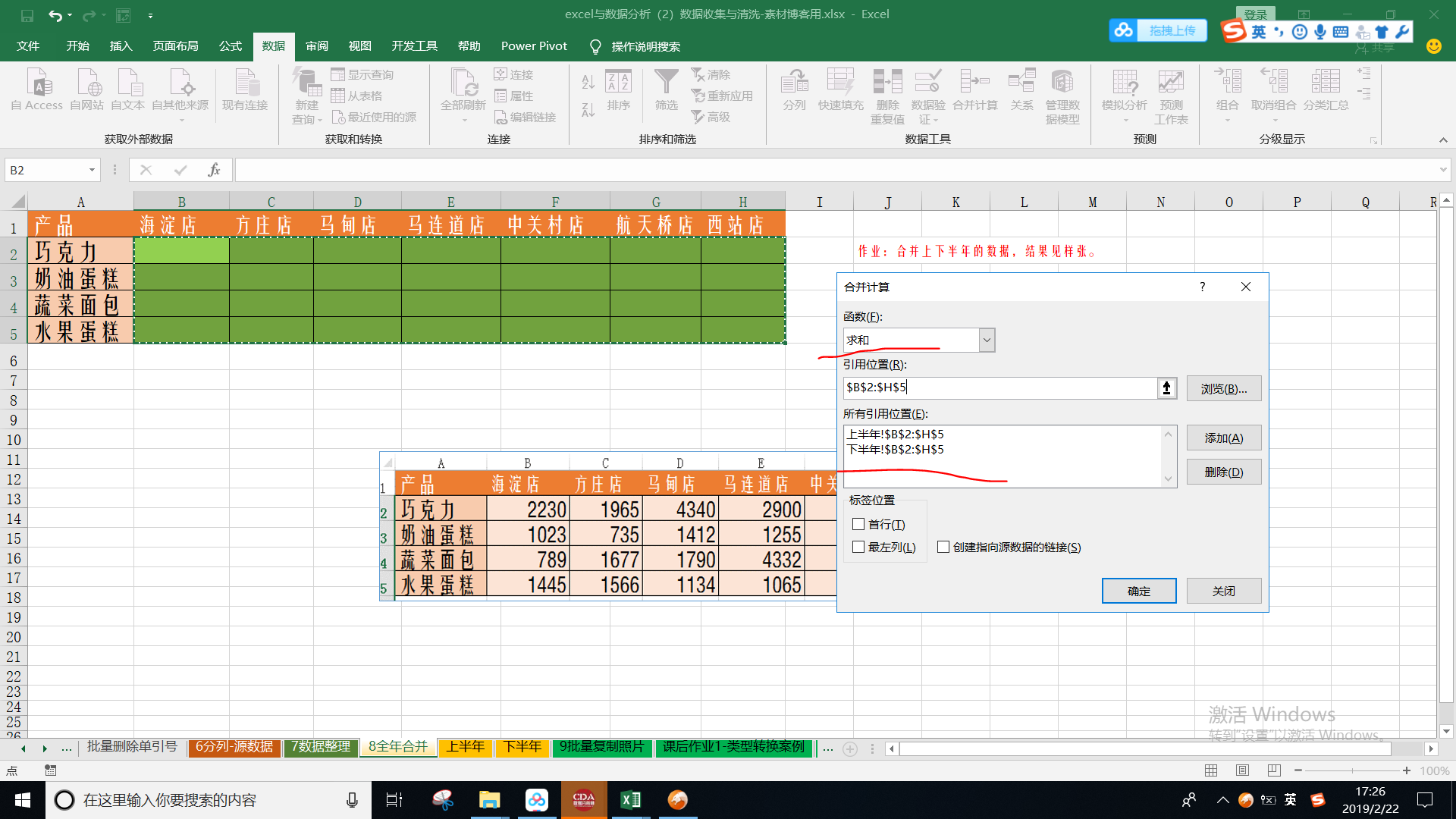
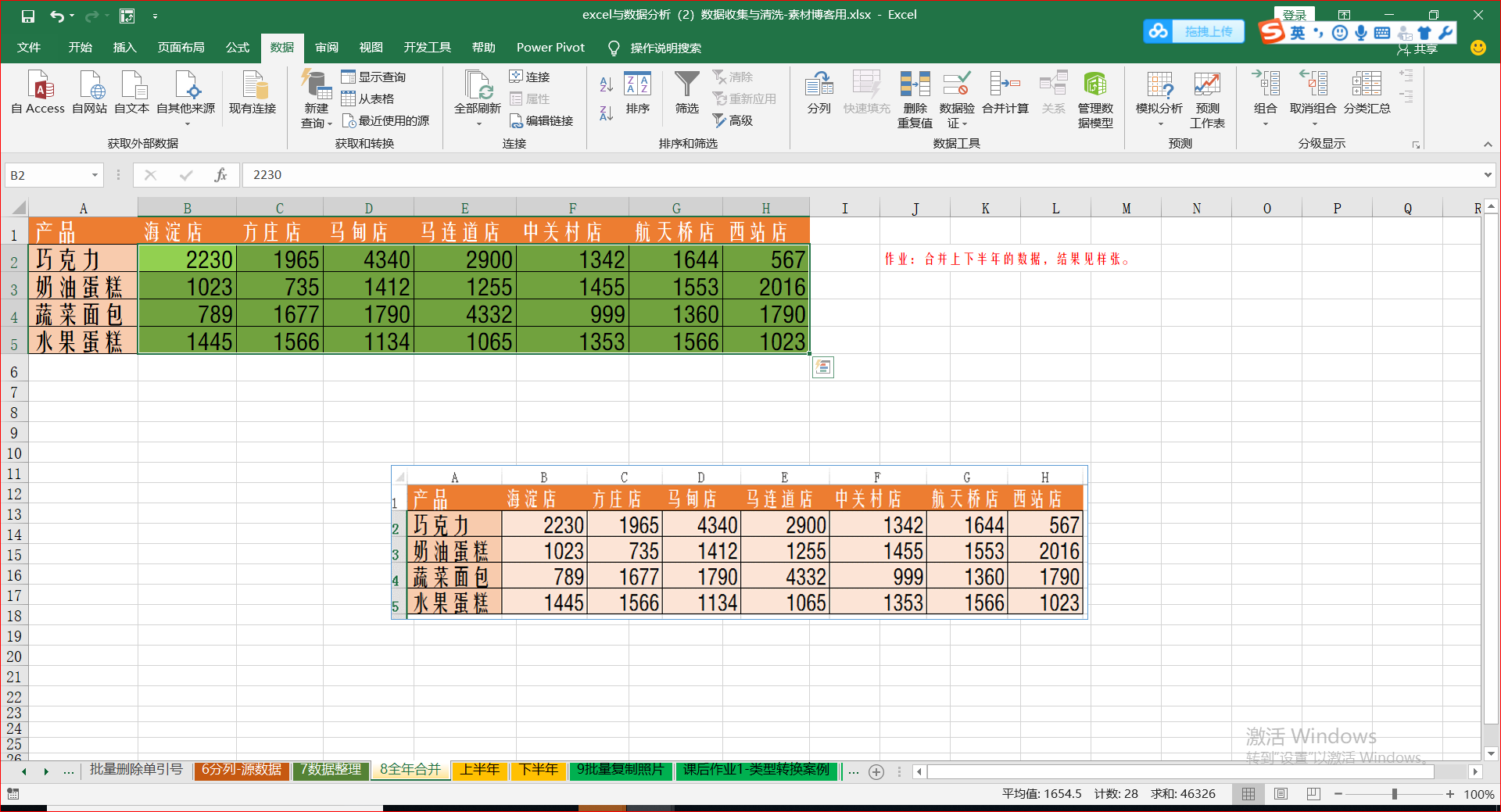
十六、批量复制图片
1.在H2单元格输入公式:="<table><img src=""D:\photo\"&A2&".JPG""width=""188""height=""217"">",并复制到H10单元格;注意photo的地址
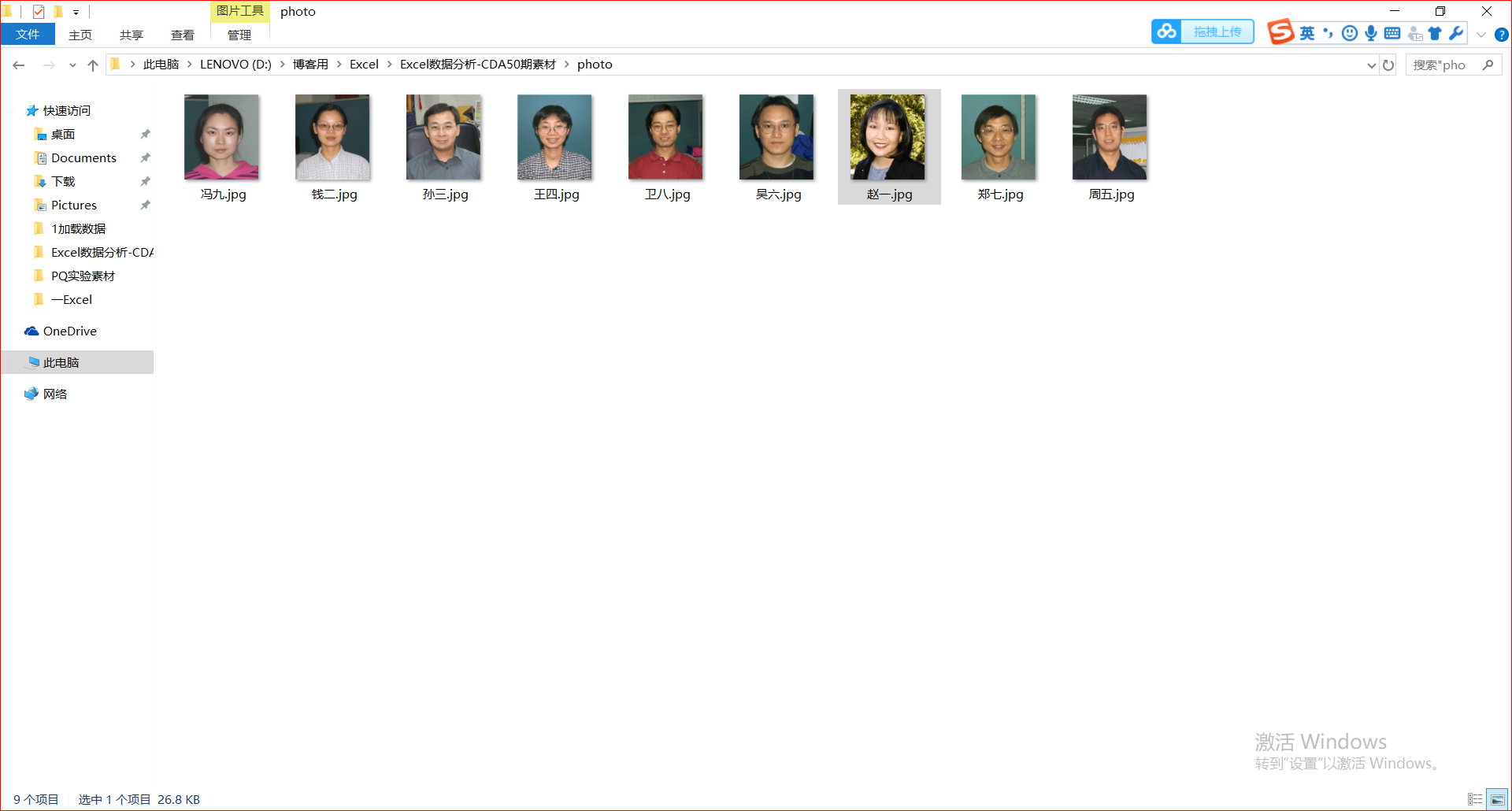
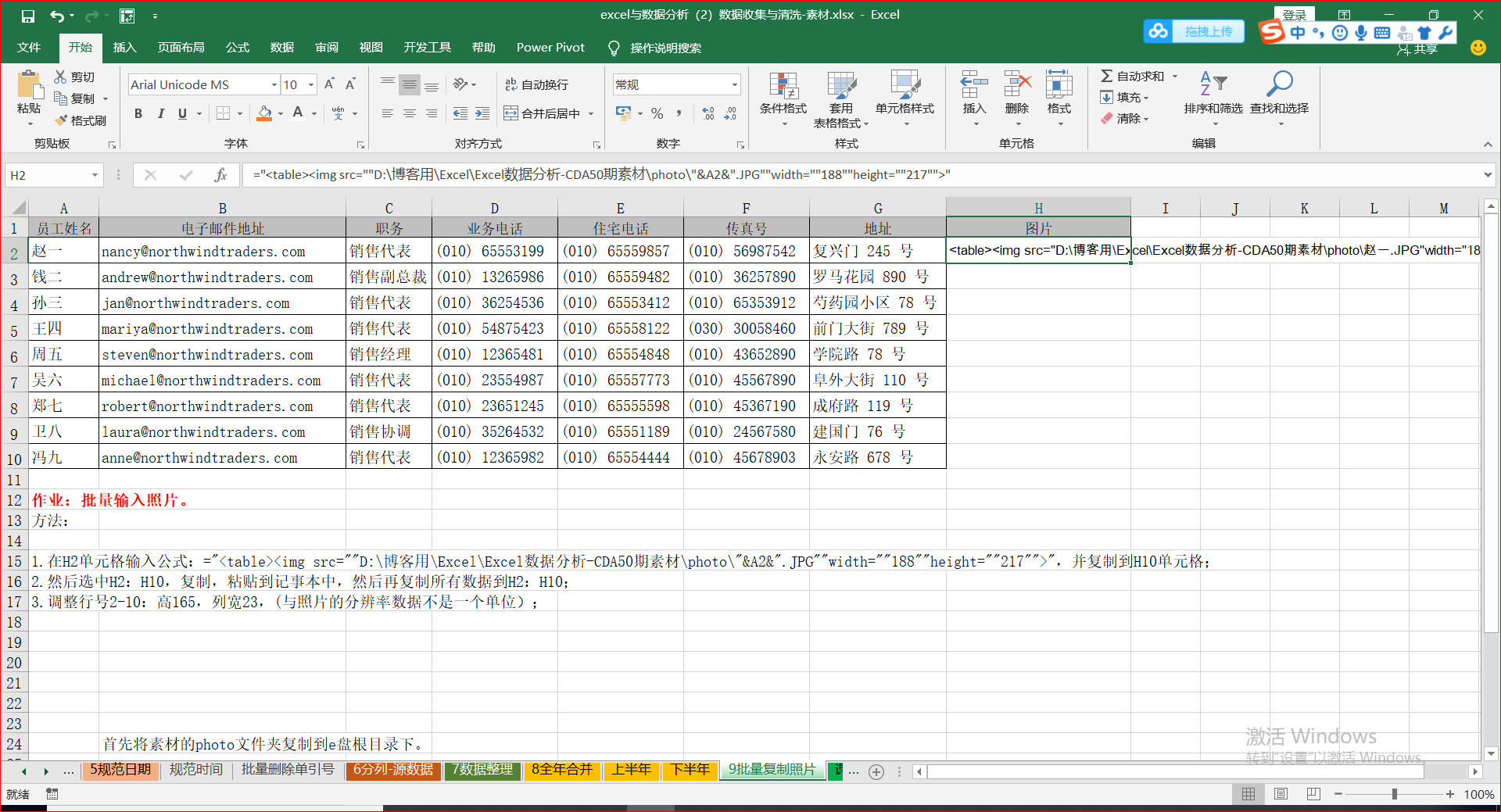
2.然后选中H2:H10,复制,粘贴到记事本中,然后再复制所有数据到H2:H10;
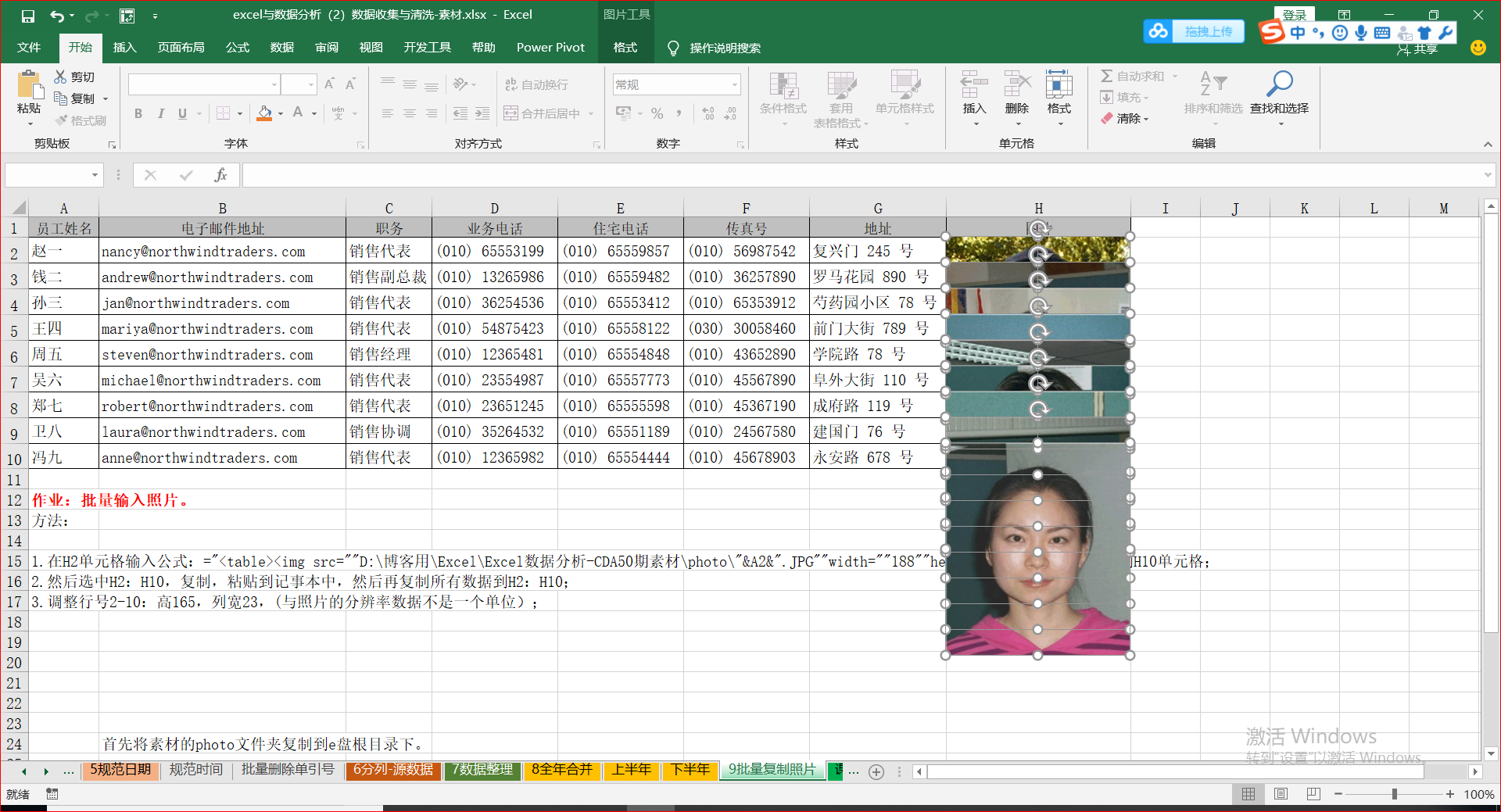
3.选中行号2-10,调整行高:165,列宽23,(与照片的分辨率数据不是一个单位);